大神教你怎么清理电脑内存
- 2019-05-21 12:00:08 分类:win7
习惯于定期性的清理系统垃圾,对于保持系统性能有一定的帮助,但还是治标不治本,对提升电脑运行速度没有多大的作用。要对内存的碎片进行整理,对内存占用的清理在这里本经验跟你讲述怎样清理电脑内存。
在电脑的运行中,会自动产生很多我们看不见,也不需要的垃圾,耗内存,这些碎片占据着电脑很大的内存导致运行速度变慢,那么怎么来清理电脑内存呢,才能使得运行速度变快呢,下面就给大家演示一遍电脑内存清理。
怎么清理电脑内存教程
点击打开安全卫士(我这里是金山毒霸)
点击垃圾清理,就会自动扫描系统垃圾,扫描完毕之后,点击“一键清理”
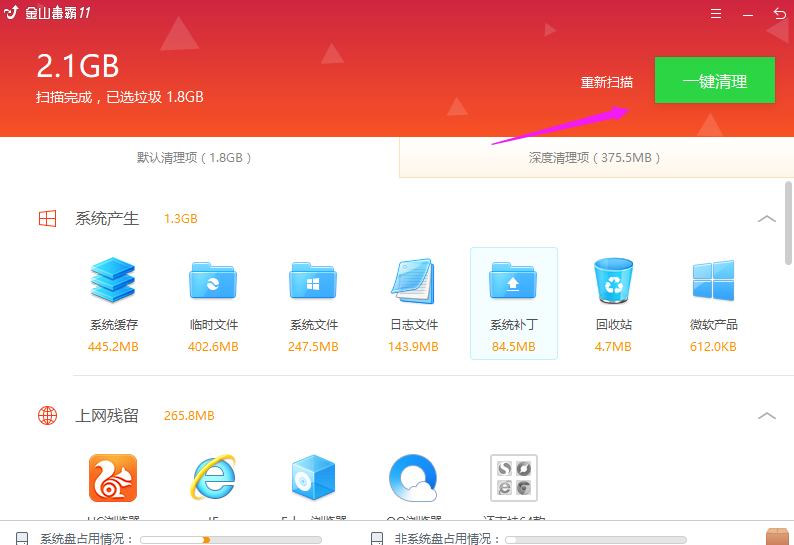
清理电脑示例1
软件就会进行清理工作
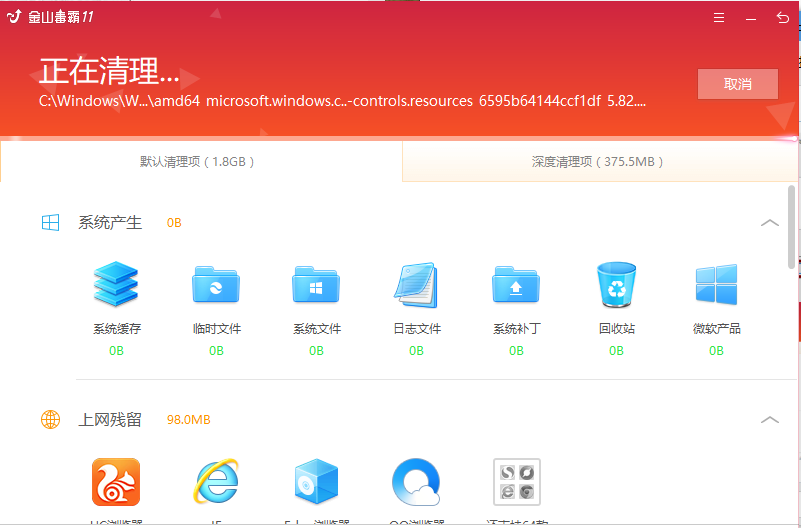
清理电脑示例2
待清理完毕之后,就点击“深度加速”
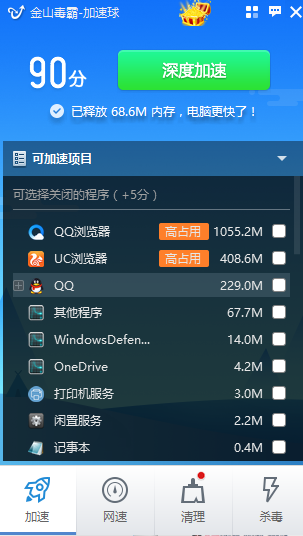
清理电脑示例3
在该界面,勾选,可以加速的项目,再点击“深度加速”
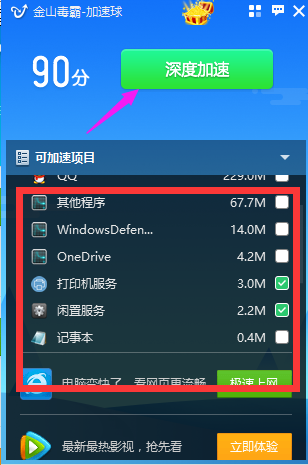
清理电脑示例4
我们点击“闪电查杀”
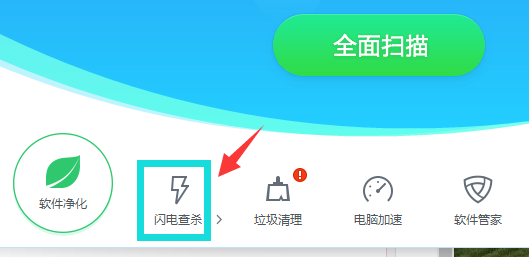
清理电脑示例5
自动扫描病毒,
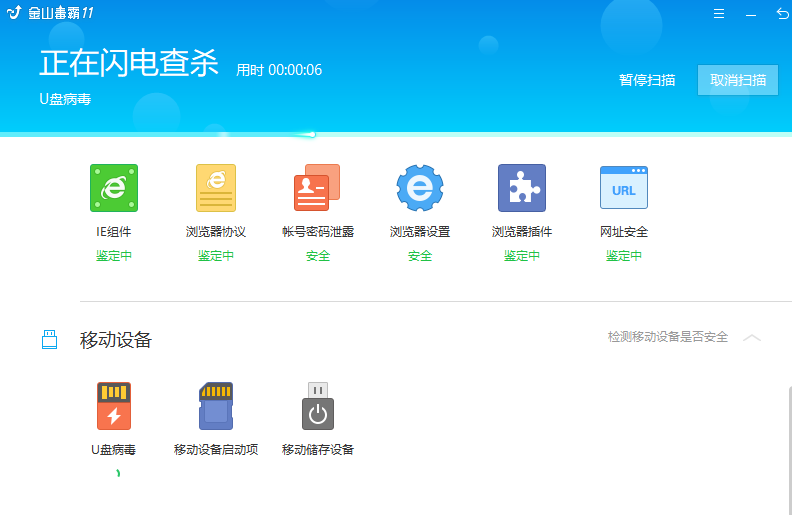
清理电脑示例6
杀完病毒之后,在首页,点击电脑加速
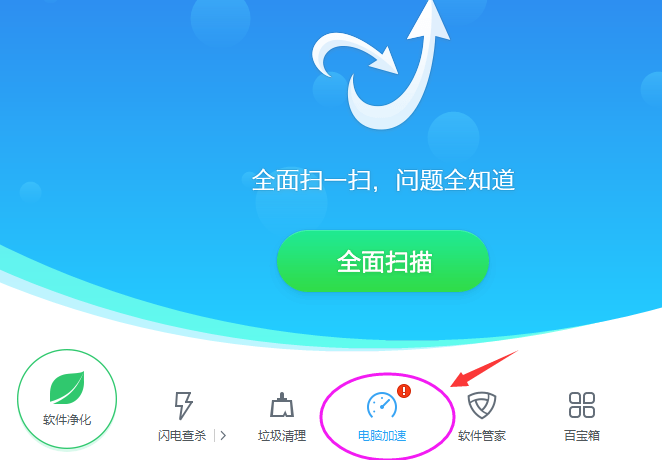
清理电脑示例7
自动加速,把没有用的高占用的程序关闭掉。
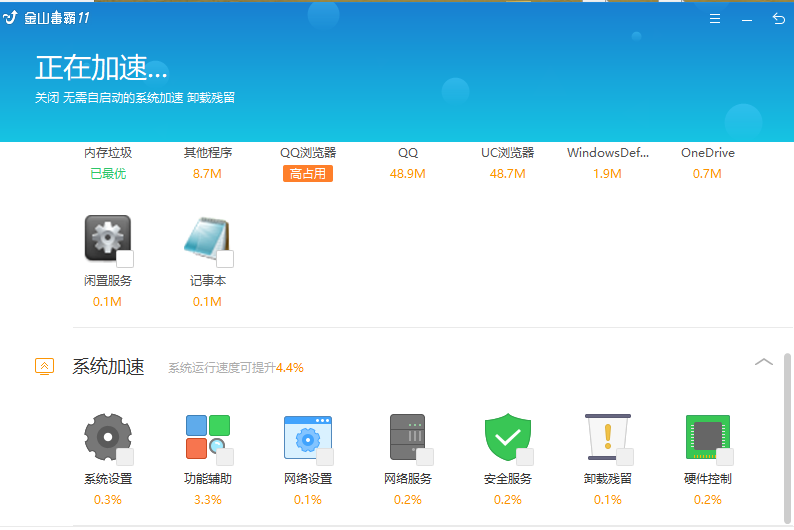
清理电脑示例8
然后点击一键加速,即可。
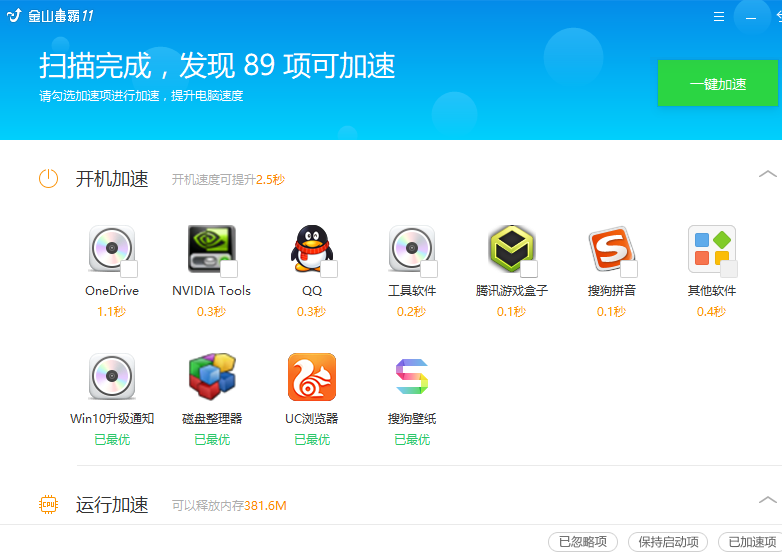
清理电脑示例9
再次回到首页界面,点击“软件管家”
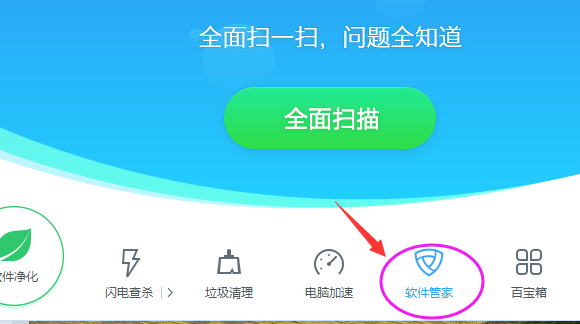
清理电脑示例10
在左边选项菜单中,选择“卸载”
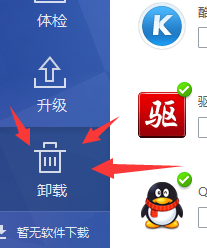
清理电脑示例11
将一些不用的软件给它勾选,再点击“一键卸载”
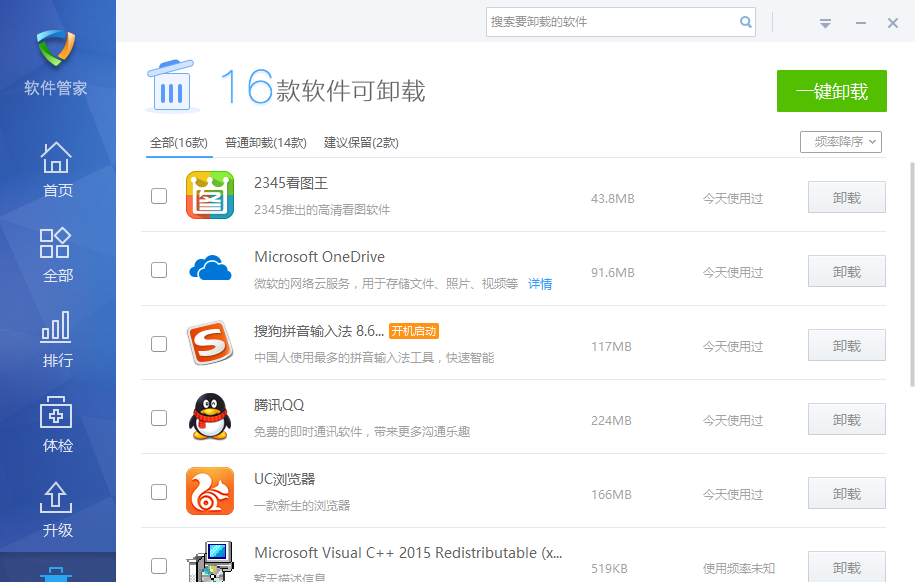
清理电脑示例12
好了,以上就是清理电脑内存的一些操作方法了。